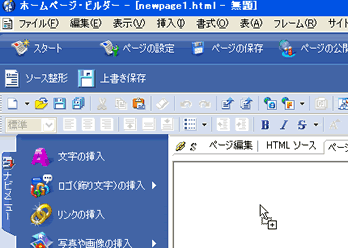素材集からアニメーションGIFを使う
いきなりオリジナルのアニメーションGIFを作るのは、面倒だという場合には、予めウェブアニメータに用意されている素材集からそのままコピーしてしまうのが、手っ取り早くて簡単です。
特にアイコンをアニメーションGIFで表示したいのであれば、わりと種類も豊富にあるので、その中からサイトの雰囲気に合うものを選んで貼り付けるだけでOKです。
まず、ウェブアニメータを起動します。ホームページビルダーを起動した状態で、「ツール」-「ウェブアニメータの起動」をクリックします。
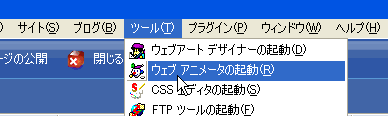
ウェブアニメータが起動し、「スタートアップ」ダイアログが開きます。今回は、素材集のアニメーションGIFをそのまま使うので「素材集から開く」ボタンをクリックします。
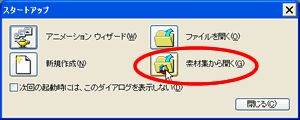
「素材集から開く」ダイアログが開きます。ファイルの場所が「animation」フォルダを指定しています。この中に種類別にアニメーションGIFの素材が入っています。
ここでは、「bullet」フォルダをダブルクリックして開きます。
「bullet」フォルダと「button」フォルダには、比較的小さめのアイコンやボタンが保存されています。「illust」フォルダは、複雑な動きをするイラスト、「line」フォルダには区切り線などに使えるラインのアニメーションGIFが保存されています。
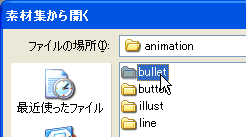
フォルダ内のアニメーションGIFが一覧で表示されます。ファイル名だけでわかりづらい場合は、表示メニューボタンから「縮小版」をクリックすると縮小されたイメージで表示されるので便利です。
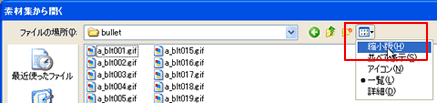
好みのアニメーションGIFを選んだら「開く」ボタンをクリックします。すると、アニメーションが展開されて表示されます。
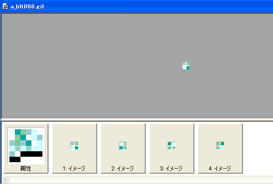
左上の「再生を開始」ボタン ![]() をクリックするとアニメーションのプレビューを確認することができます。
をクリックするとアニメーションのプレビューを確認することができます。
ページへ貼り付けるには、「他のアプリケーションにドラッグアンドドロップ」ボタン![]() をクリックした状態で(ボタンを押したまま)ホームページビルダーの貼り付けたいページへドロップします。
をクリックした状態で(ボタンを押したまま)ホームページビルダーの貼り付けたいページへドロップします。